MEM
メイン画面の 解析 タブをクリックして解析項目を表示してください。
解析項目の中に スペクトル タブがありますのでその項目をクリックしてください。
クリックすると FFT、MEM の2つのボタンが表示されますので、 MEM ボタンをクリックしてください。
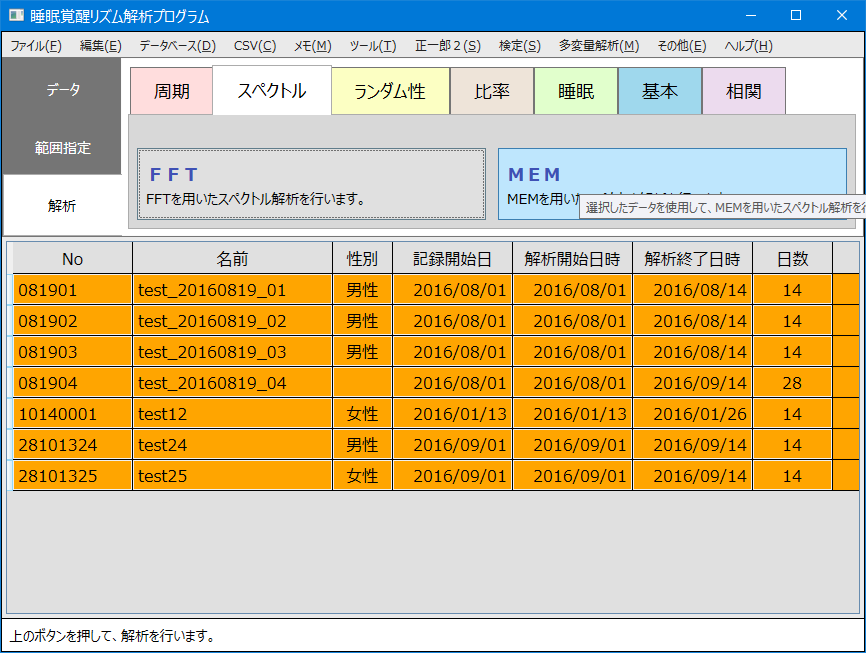
項目をクリックすると、MEM解析画面が表示されます。
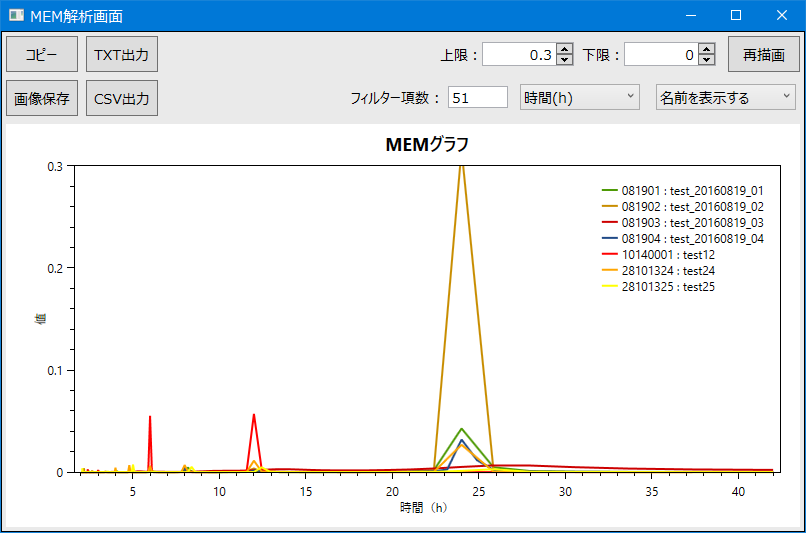
グラフの切替
上部にあるグラフ種別切替コンボボックスでグラフを切り替えることができます。
時間、周波数 を指定することができます。
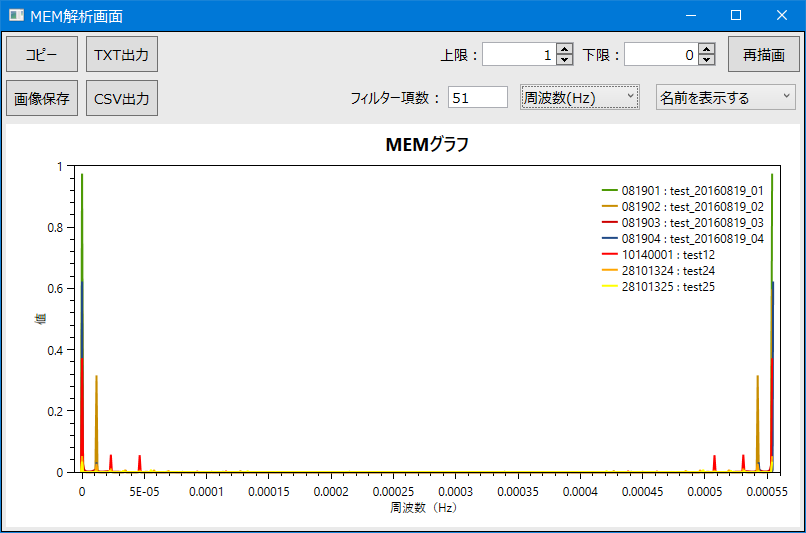
画面の表示時には、時間が選択されています。
名前の表示
上部にある名前表示切替コンボボックスで、データの名前を表示するかを切り替えることができます
名前を表示しない を選択すると、グラフ上で名前が表示されなくなります。
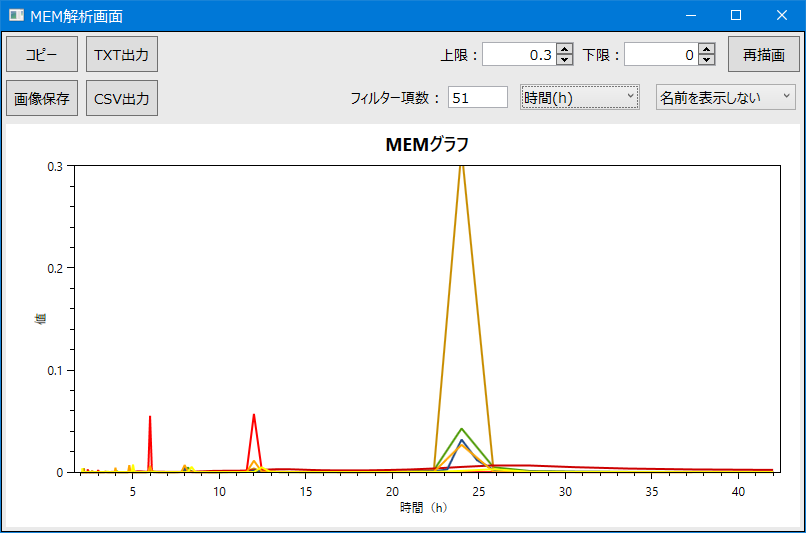
画面を表示時には、名前を表示する が選択されています。
上下限の設定
上部にある上限と下限の値を変更することで、グラフの尺度を変更することができます。
値を設定した後に 再描画 ボタンを押すことで、グラフが再描画されます。
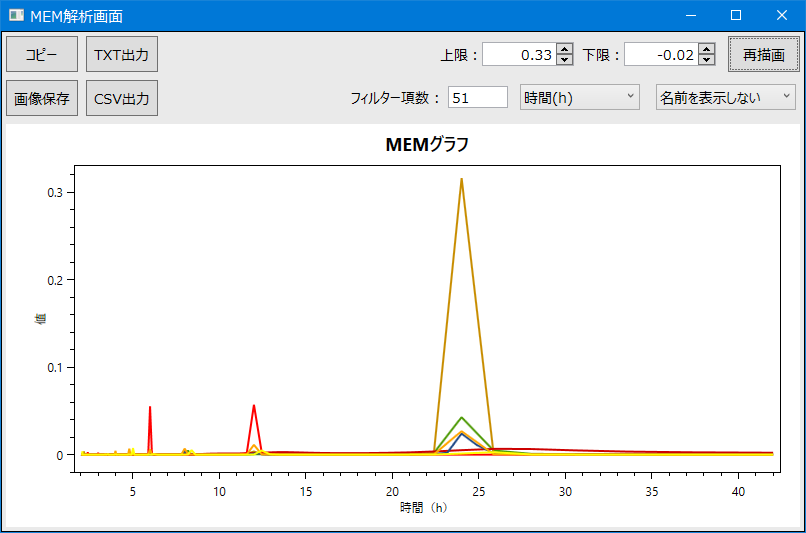
コピー
グラフの上側にある コピー ボタンを押すことで、表示しているグラフをコピーすることができます。
クリップボード上にグラフのイメージが保存されますので、ほかのプログラムでご使用ください。
画像保存
グラフの上側にある 画像保存 ボタンを押すことで、表示しているグラフをファイルに保存することができます。
ボタンを押すと、保存するファイルの名前を指定するウィンドウが表示されますので、保存するフォルダと名前を指定してください。
保存するファイルは、jpg、png、bmp から選択できます。
TXT出力
グラフの上側にある TXT出力 ボタンを押すことで、表示しているグラフのデータをテキストファイルに出力することができます。
ボタンを押すと、保存するファイルの名前を指定するウィンドウが表示されますので、保存するフォルダと名前を指定してください。
CSV出力
グラフの上側にある CSV出力 ボタンを押すことで、表示しているグラフのデータをCSVファイルに出力することができます。
ボタンを押すと、保存するファイルの名前を指定するウィンドウが表示されますので、保存するフォルダと名前を指定してください。